„Alexa“ kasdien sumaniau ir naudingiau. Aš išsamiai kalbėjau apie tai, kaip galite valdyti savo šviesą ir termostatą, užvirinti kavą ir net užsisakyti picą naudodami tik savo balsą.
Bet reddit vartotojas garyngwind sukūrė paprastą ir protingą būdą įjungti kompiuterį naudojant „Alexa“. Štai kaip tai padaryta.
Ką jums reikės
Iš pradžių šis sąrankos komponentų skaičius gali atrodyti bauginantis, bet iš tikrųjų tai gana paprasta. Jei esate susipažinę su „Tasker“ ir „IFTTT“, tai neturėtų užtrukti daugiau nei 10 ar 15 minučių, kad viskas būtų pradėta veikti.
Norėdami pradėti, jums akivaizdžiai reikalingas garsiakalbis „Alexa“ ir kompiuteris. Tai veiks su „Windows“ ir „MacOS“, ir ji turėtų veikti su daugeliu „Linux“ kompiuterių. Ši sąranka taip pat reikalauja „Android“ išmaniojo telefono ar planšetinio kompiuterio, ir jums reikia atsisiųsti dvi programas į „Android“ įrenginį: „Tasker“ ir „Wake On Lan“.
Galiausiai, jums reikia IFTTT paskyros su Alexa ir SMS arba „Android“ SMS kanalais.
1 veiksmas: įjungti „Wake on LAN“
Kai tik turėsite visus reikiamus įrenginius, programas ir paskyras, yra nedidelis konfigūravimas, kurį reikia atlikti „Android“ įrenginyje ir kompiuteryje.
Kompiuterio pusėje turėsite įjungti Wake on LAN . Tai leidžia kompiuterį išjungti iš mažos galios būsenos, pvz., Pristabdytosios veiksenos arba sulaikytosios veiksenos, naudojant kitą įrenginį, prijungtą prie to paties tinklo. Įjungus šį kompiuterį, kompiuteris skiriasi.
„Windows“

- Spustelėkite Pradėti, įveskite "Device Manager" ir paspauskite Return .
- Raskite tinklo adapterius ir dukart spustelėkite, jei norite išplėsti.
- Dukart spustelėkite įrenginio pavadinimą arba dešiniuoju pelės mygtuku spustelėkite ir pasirinkite Ypatybės .
- Spustelėkite skirtuką Maitinimo valdymas ir pažymėkite visus langelius.
- Spustelėkite skirtuką Išsamiau, spustelėkite Wait for Link ir išskleidžiamajame meniu pasirinkite On .
- Spustelėkite Wake on Magic Packet ir išskleidžiamajame meniu pasirinkite Enabled .
- Spustelėkite Gerai .
macOS

- Atidarykite sistemos nuostatas .
- Spustelėkite Energijos taupymas .
- Spustelėkite Maitinimo adapteris .
- Spustelėkite žymės langelį, esantį kairėje pusėje „ Wake“, skirtą „Wi-Fi“ tinklo prieigai .
BIOS
- Išjunkite kompiuterį ir įeikite į BIOS meniu. Kaip įeiti į BIOS, kompiuteris skiriasi, tačiau spartusis klavišas - dažniausiai Del arba F2 - rodomas įkrovos ekrane.
- Raskite WoL nustatymus. Jis ne visada yra toje pačioje vietoje, nes kiekvienas BIOS meniu skiriasi, tačiau paprastai jis yra skyriuje „ Power Management“ arba „ Advanced Options“ . Be to, šios funkcijos ženklinimas kartais skiriasi. Pavyzdžiui, mano BIOS jis buvo nurodytas kaip „ Power On By PCI-E / PCI“ ( APM (Advanced Power Management)).
- Kai funkcija yra įjungta, išsaugokite ir paleiskite iš naujo.
2 žingsnis: nustatykite IFTTT receptą
IFTTT receptas yra pagrindinė šios sąrankos dalis. Jūs jungiate „ Amazon Alexa“ kanalą su vienu iš dviejų SMS kanalų, siūlomų IFTTT.
Pirmasis yra „ Android“ SMS žinutė, kuri savo telefone naudos tekstą. Tam reikia įdiegti IF programą. Antrasis yra IFTTT SMS kanalas, kuriame IFTTT bus jums tekstas iš nurodyto numerio. Pastarasis apribotas iki 100 tekstinių pranešimų per mėnesį.
Šiems receptams galite pritaikyti paleidimo frazę, kurią nustatiau kaip numatytąjį „PC on“.
3 žingsnis: „Tasker“ ir „Wake On Lan“ sąranka
Tiems, kurie nėra susipažinę su „Tasker“, tai labai panašus į IFTTT, bet „Android“ telefono gimtąsias funkcijas.
Galite sukurti profilius, kurie yra panašūs į šią IFTTT recepto dalį. Šie profiliai paleidžia tam tikrus įvykius, laikus, vietas ar programos būseną ir išjungia visas su jais susijusias užduotis . Užduotys yra daug panašios į tą IFTTT receptą.
Norėdami tilptų „Alexa“ ir jūsų kompiuterį, turite prijungti „Tasker“ ir „IFTTT“ per SMS, „Android“ įrenginį ir kompiuterį, naudojant „Wake On Lan“ programą. Tai tikrai daug lengviau, nei atrodo.

- Pirma, prijunkite „Android“ telefoną prie to paties tinklo, kaip ir kompiuteris, ir atidarykite „Wake On Lan“ programą.
- Spustelėkite pliuso ženklą apatiniame dešiniajame programos kampe ir pasirinkite iš kompiuterio iš išvardintų tinklo įrenginių.
- Tada atidarykite „Tasker“ ir braukite per užduočių skydelį.
- Spustelėkite apačioje esantį pliuso ženklą ir nurodykite užduotį, pvz., PC On arba WoL .
- Dar kartą spustelėkite pliuso ženklą ir pasirinkite Įskiepis . Pasirinkite Wake On Lan .
- Spustelėkite pieštuko piktogramą viršutiniame dešiniajame programos kampe, dešinėje pusėje „ Konfigūravimas“ .
- Pasirinkite savo kompiuterį iš išvardintų įrenginių ir spustelėkite nugaros naršymo mygtuką.
- Braukite atgal į profilių skydelį ir spustelėkite pliuso piktogramą ekrano apačioje ir pasirinkite Įvykis .
- Bakstelėkite Telefonas ir pasirinkite Gautas tekstas .
- Palieskite paieškos piktogramą, esančią dešinėje nuo siuntėjo .
- Jei naudojote „Android“ SMS kanalą, suraskite ir pasirinkite savo kontaktinę informaciją.
- Jei naudojote IFTTT SMS kanalą, vieną kartą paleiskite receptą sakydami: „Alexa, trigerio frazė] ir įtraukite IFTTT numerį į savo kontaktus. Ieškoti ir pasirinkite IFTTT kontaktą.
- Paspauskite nugaros naršymo mygtuką, kad užbaigtumėte profilį, ir pasirodančiame išskleidžiamajame meniu pasirinkite užduotį „ PC On“ (0r WoL).
- Įsitikinkite, kad profilis yra įjungtas ir išjungtas iš „Tasker“.
Įjungus kompiuterį su „Alexa“
Atkreipkite dėmesį, kad ši sąranka neveikia, kai prijungtas kompiuteris yra visiškai išjungtas. Ji turėtų būti mažos galios būsenoje, pvz., „ S leep“ arba „ H ibernate“ . Jis taip pat neveiks, jei prijungtas telefonas nėra toje pačioje „Wi-Fi“ tinkle.
Turint omenyje tuos dalykus, kai jūs sakote „Alexa, paleisti kompiuterį“, jūsų telefonas gaus SMS žinutę ir „Tasker“ pasakys „Wake On Lan“ programai, kad pažadintų kompiuterį.
Prieš išsiunčiant SMS žinutę, yra trumpas pauzės, tačiau atliekant bandymą, vėlavimas paprastai būna tik nuo 3 iki 10 sekundžių, todėl šis sprendimas puikiai tinka mano kompiuteriui maitinti, o ryte, kol aš neatidarysiu durų Mano darbo vieta.


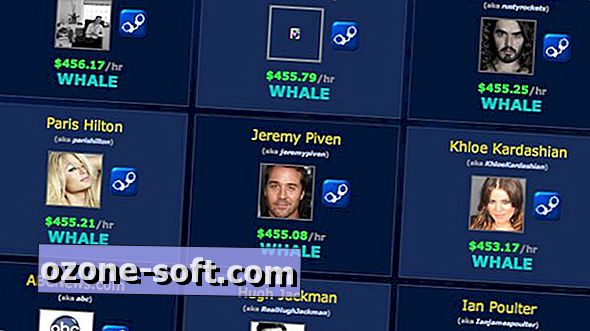



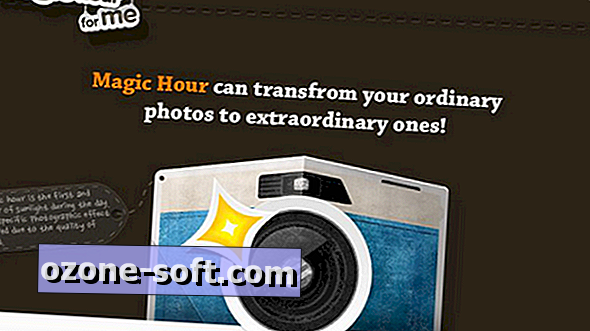


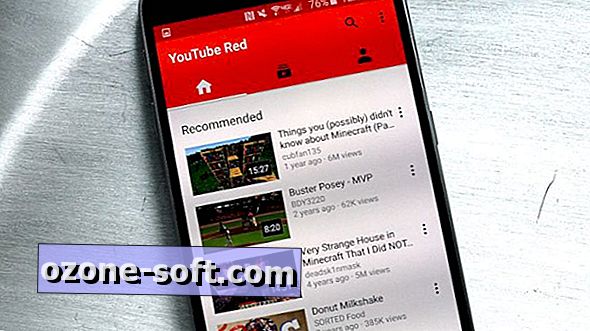



Palikite Komentarą